HDInsight에 추가 스토리지 계정 추가
스크립트 작업을 사용하여 추가 Azure Storage 계정을 HDInsight에 추가하는 방법을 알아봅니다. 이 문서의 단계는 기존 HDInsight 클러스터에 스토리지 ‘계정’을 추가합니다. 이 문서는 스토리지 계정(기본 클러스터 스토리지 계정이 아님)에 적용되며, Azure Data Lake Storage Gen1 및 Azure Data Lake Storage Gen2 같은 추가 스토리지에는 적용되지 않습니다.
Important
이 문서의 정보는 클러스터를 만든 후 클러스터에 추가 스토리지 계정을 추가하는 방법에 대한 것입니다. 클러스터를 만드는 동안 스토리지 계정을 추가하는 방법에 대한 자세한 내용은 Apache Hadoop, Apache Spark, Apache Kafka 등으로 HDInsight에서 클러스터 설정을 참조하세요.
필수 조건
- HDInsight의 Hadoop 클러스터. Linux에서 HDInsight 시작을 참조하세요.
- 스토리지 계정 이름 및 키. 스토리지 계정 액세스 키 관리를 참조하세요.
- PowerShell을 사용하는 경우 AZ 모듈이 필요합니다. Azure PowerShell 개요를 참조하세요.
작동 방식
처리하는 동안 스크립트는 다음 작업을 수행합니다.
클러스터에 대한 core-site.xml 구성에 스토리지 계정이 이미 있는 경우 스크립트가 종료되고 추가 작업이 수행되지 않습니다.
스토리지 계정이 있고 키를 사용하여 액세스할 수 있는지 확인합니다.
클러스터 자격 증명을 사용하여 키를 암호화합니다.
core-site.xml 파일에 스토리지 계정을 추가합니다.
Apache Oozie, Apache Hadoop YARN, Apache Hadoop MapReduce2 및 Apache Hadoop HDFS 서비스를 중지하고 다시 시작합니다. 이러한 서비스를 중지하고 시작하면 서비스에서 새 스토리지 계정을 사용할 수 있습니다.
Warning
HDInsight 클러스터와 다른 위치에서는 스토리지 계정을 사용할 수 없습니다.
스토리지 계정 추가
스크립트 작업을 사용하여 다음 사항을 고려하여 변경 내용을 적용합니다.
| 속성 | 값 |
|---|---|
| Bash 스크립트 URI | https://hdiconfigactions.blob.core.windows.net/linuxaddstorageaccountv01/add-storage-account-v01.sh |
| 노드 유형 | Head |
| 매개 변수 | ACCOUNTNAMEACCOUNTKEY-p(선택 사항) |
ACCOUNTNAME은 HDInsight 클러스터에 추가할 스토리지 계정의 이름입니다.ACCOUNTKEY는ACCOUNTNAME에 대한 액세스 키입니다.-p은(는) 선택 사항입니다. 지정된 경우 키가 암호화되지 않고 core-site.xml 파일에 일반 텍스트로 저장됩니다.
확인
Azure Portal에서 HDInsight 클러스터를 볼 때 속성에서 스토리지 계정 항목을 선택하면 이 스크립트 작업을 통해 추가된 스토리지 계정이 표시되지 않습니다. Azure PowerShell 및 Azure CLI에도 추가 스토리지 계정이 표시되지 않습니다. 스크립트는 클러스터에 대한 core-site.xml 구성만 수정하므로 스토리지 정보는 표시되지 않습니다. 이 정보는 Azure 관리 API를 사용하여 클러스터 정보를 검색할 때 사용되지 않습니다.
추가 스토리지를 확인하려면 표시된 방법 중 하나를 사용합니다.
PowerShell
스크립트는 지정된 클러스터와 연결된 스토리지 계정 이름을 반환합니다. CLUSTERNAME을 실제 클러스터 이름으로 바꾸고 스크립트를 실행합니다.
# Update values
$clusterName = "CLUSTERNAME"
$creds = Get-Credential -UserName "admin" -Message "Enter the cluster login credentials"
$clusterName = $clusterName.ToLower();
# getting service_config_version
$resp = Invoke-WebRequest -Uri "https://$clusterName.azurehdinsight.net/api/v1/clusters/$clusterName`?fields=Clusters/desired_service_config_versions/HDFS" `
-Credential $creds -UseBasicParsing
$respObj = ConvertFrom-Json $resp.Content
$configVersion=$respObj.Clusters.desired_service_config_versions.HDFS.service_config_version
$resp = Invoke-WebRequest -Uri "https://$clusterName.azurehdinsight.net/api/v1/clusters/$clusterName/configurations/service_config_versions?service_name=HDFS&service_config_version=$configVersion" `
-Credential $creds
$respObj = ConvertFrom-Json $resp.Content
# extract account names
$value = ($respObj.items.configurations | Where type -EQ "core-site").properties | Get-Member -membertype properties | Where Name -Like "fs.azure.account.key.*"
foreach ($name in $value ) { $name.Name.Split(".")[4]}
Apache Ambari
웹 브라우저에서
https://CLUSTERNAME.azurehdinsight.net로 이동합니다. 여기서CLUSTERNAME은 클러스터의 이름입니다.HDFS>구성>고급>사용자 지정 core-site로 이동합니다.
fs.azure.account.key로 시작하는 키를 관찰합니다. 계정 이름은 이 샘플 이미지에 표시된 대로 키의 일부입니다.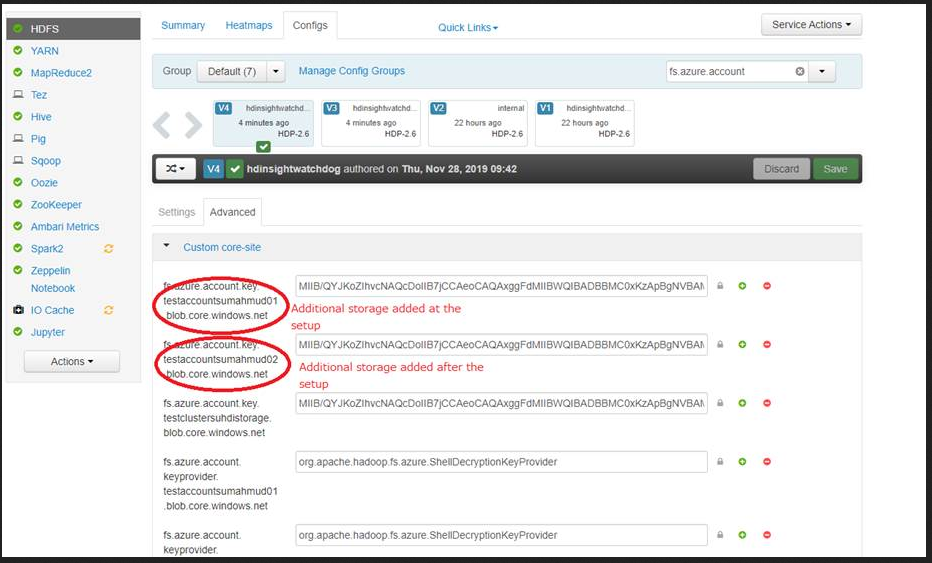
스토리지 계정 제거
웹 브라우저에서
https://CLUSTERNAME.azurehdinsight.net로 이동합니다. 여기서CLUSTERNAME은 클러스터의 이름입니다.HDFS>구성>고급>사용자 지정 core-site로 이동합니다.
다음 키를 제거합니다.
fs.azure.account.key.<STORAGE_ACCOUNT_NAME>.blob.core.windows.netfs.azure.account.keyprovider.<STORAGE_ACCOUNT_NAME>.blob.core.windows.net
해당 키를 제거하고 구성을 저장한 후에는 Oozie, Yarn, MapReduce2, HDFS, Hive를 하나씩 다시 시작해야 합니다.
알려진 문제
스토리지 방화벽
선택한 네트워크에 방화벽 및 가상 네트워크 제한을 적용하여 스토리지 계정을 보호하도록 선택하는 경우 HDInsight에서 스토리지 계정에 액세스할 수 있도록 신뢰할 수 있는 Microsoft 서비스 허용 예외를 사용해야 합니다.
키를 변경한 후 스토리지에 액세스할 수 없음
스토리지 계정의 키를 변경하면 HDInsight에서 더 이상 스토리지 계정에 액세스할 수 없습니다. HDInsight에서는 클러스터에 대한 core-site.xml에서 키의 캐시된 복사본을 사용합니다. 이 캐시된 복사본은 새 키와 일치하도록 업데이트해야 합니다.
스크립트는 스토리지 계정에 대한 항목이 이미 있는지 확인하므로 스크립트 동작을 다시 실행해도 키가 업데이트되지 않습니다. 항목이 이미 있는 경우 변경하지 않습니다.
이 문제를 해결하려면 다음을 수행합니다.
액세스 키를 회전하는 방법은 스토리지 계정 액세스 키 업데이트를 참조하세요.
스토리지 계정을 제거한 다음 스토리지 계정을 다시 추가할 수도 있습니다.
다음 단계
기존 HDInsight 클러스터에 추가 스토리지 계정을 추가하는 방법을 살펴보았습니다. 스크립트 동작에 대한 자세한 내용은 스크립트 동작을 사용하여 Linux 기반 HDInsight 클러스터 사용자 지정를 참조하세요.